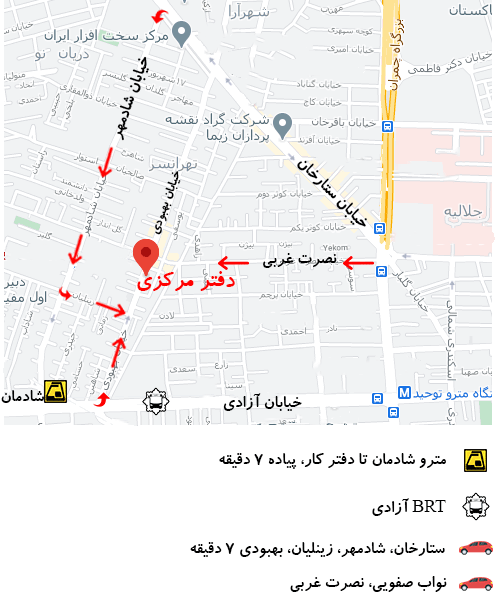آموزش تعویض WIFI Alienware 17 R4
یکی از دستگاه های مهم که در دنیای امروز بسیار کاربردی است لپ تاپ می باشد. به دلیل سبکی و ظرافت در طراحی این دستگاه در مدت بسیار کمی توانسته جای کامپیوتر را در مراکز به خود اختصاص دهد. امروزه لپ تاپ ها به راحتی می توانند با سخت افزار پیشرفته ی خود تمام نیاز های الکتریکی بشر را تامین نماید. شرکت های معتبر و بزرگی در جهان وجود دارد که در زمینه ی ساخت لپ تاپ با یکدیگر در حال رقابت هستند.
مراحل تعویض WIFI Alienware 17 R4
یکی از این شرکت های بزرگ، شرکت Dell می باشد که با ارائه ی لپ تاپ Alienware 17 R4 توانسته مشتریان زیادی را به خود جذب نماید. در این مطلب در رابطه با تعویض WIFI Alienware 17 R4 اطلاعاتی را در اختیار شما قرار می دهیم.
مرحله 1 خارج کردن روکش اصلی
بهتر است قبل از شروع تعویض لپ تاپ را از برق کشیده و لپ تاپ را به طور کامل خاموش نمایید.
برای شل کردن یک پیچ M2x3 (1.9 میلی متر) از یک بیت پیچ گوشتی PH1 استفاده کنید.
پیچ M2x3 (1.9 میلی متر) کاملاً بیرون نمی آید.
مرحله 2
سپس بعد از باز کردن پیچ ها و اتصالات پوشش پایه را به سمت بالا بکشید تا از بین برود.
اگر مشکلی دارید ، باید در اطراف صفحه شکاف ایجاد کنید. یک ابزار باز کننده پلاستیک را در قسمت های لبه های لپ تاپ قرار دهید تا شل شود.
برداشتن پوشش ممکن است به مقداری نیرو نیاز داشته باشد
مرحله 3 خارج کردن هارد دیسک (HDD)
بعد از باز کردن پوشش اصلی حال می توانید به اجزای دیگر نیز دسترسی داشته باشید. برای خارج کردن هارد دیسک باید اتصالات باتری را قطع نمایید. کابل اتصال باتری را که در سمت راست لپ تاپ قرار دارد ، بالای درایو دیسک سخت جدا کنید.
هنگامی که کابل را جدا کردید ، 5-10 دقیقه صبر کنید تا لپ تاپ خاموش شود.
عدم برداشت صحیح کابل اتصال باتری ممکن است به سایر قسمتهای لپ تاپ آسیب برساند.
مرحله 4
سپس با استفاده از یک بیت پیچ گوشتی PH1 چهار پیچ M2.5×5 (2.4 میلی متر) درایو هارد دیسک را بردارید.
مرحله 5
سپس بعد از قطع اتصالات باید کابل HDD را به آرامی بلند کنید تا از لپ تاپ جدا شود.
مرحله 6
بعد از خارج کردن اتصالات حال باید هارد را بالا بکشید تا پاک شود.
هارد دیسک از لپ تاپ خارج شده است.
مرحله 7 خارج کردن کارت WI-FI
بعد از آن حال باید کارت WIFI را خارج کنید. در وهله ی اول ابتدا باید کارت WIFI را بیابید تا بتوانید آن را خارج نمایید. کارت WI-FI را پیدا کنید.
مرحله 8
بعد از پیدا کردن کارت حال باید اتصالات را قطع نمایید و پوشش پلاستیکی کارت wi-fi را جدا کنید.
برای خارج کردن پیچ ها باید از یک بیت پیچ گوشتی PH1 استفاده کنید و یک پیچ M2x3 (1.9 میلی متر) بردارید
مرحله 9
بعد از آن حال باید زبانه ها را باز کنید. کلیپ های متصل به کارت wi-fi را به آرامی باز کنید.
اگر کلیپ به آرامی برداشته نشود ، ممکن است کل پایه از کارت wi-fi قطع شود. در صورت بروز این کارت ، باید کارت wi-fi جدیدی خریداری کنید.
مرحله 10
سپس باید کابلهایی را که کارت wi-fi را بهم متصل می کنند ، پیدا کنید.
برای برداشتن کابلها به آرامی به سمت بالا بکشید و کارت wi-fi را از شکاف خارج کنید.
تعویض WIFI به اتمام رسیده است. در صورت خرابی و یا نداشتن سیگنال قوی به راحتی این قطعه را تعویض نمایید.